Редактор реєстру - це інструмент, який ми використовуємо, щоб виправити помилку в системі Windows. Це центр розділів реєстру, який при правильному налаштуванні вирішує більшість проблем. Але в дуже рідкісних випадках редактор реєстру також може зависнути.
Багато користувачів повідомили, що бачать помилку, коли намагаються шукати ключ, якого не існує в системі. Якщо ви спробуєте скасувати пошук, програма зависає, і навіть якщо ви цього не зробите, скасуйте пошук, програма зависає з наступним повідомленням.
Редактор реєстру перестав працювати.
Основною причиною проблеми є довжина підключа. Якщо довжина підключа більше 255 байт, відображається ця помилка. Однак іноді це може бути також через вірус або шкідливе програмне забезпечення.
Якщо ви помітили цю проблему у своїй системі, не панікуйте. У цій статті давайте обговоримо шляхи вирішення цієї проблеми.
Виправлення 1: перейменуйте regedit.exe і спробуйте відкрити
1. Відкрийте Провідник Windows вікно тримає ключі Windows+E.
2. Скопіюйте-вставте розташування нижче та натисніть Enter.
C:\Windows\System32\
3. У вікні, що відкривається, прокрутіть униз, щоб знайти regedit32.exe значок.
4. Знайшовши піктограму, клацніть по ній правою кнопкою миші та виберіть Копіювати.
Крім того, ви можете натиснути на файл regedit32.exe і утримувати клавішу Ctrl+C, щоб скопіювати файл.
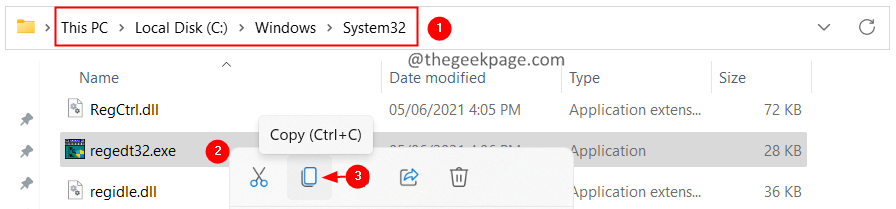
5. Перейдіть на робочий стіл і вставте цей файл.
6. Тепер натисніть на файл і натисніть клавішу F2, щоб перейменувати файл
7. Перейменуйте файл у щось інше. Скажімо, regedit32-test.exe
8. Просто двічі клацніть файл, щоб відкрити його.
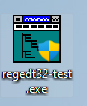
Ви повинні побачити відкриття редактора реєстру.
Перевірте, чи це допомагає вам вирішити проблему.
Виправлення 2: запустіть сканування SFC та DISM
1. Відкрийте Біжи діалогове вікно за допомогою клавіш Windows+R в той самий час.
2. Тип cmd і тримайте ключі Ctrl+Shift+Enter щоб відкрити командний рядок у режимі адміністратора.

3. У підказці керування доступом користувачів, що відкриється, натисніть на Так кнопку.
4. У вікні командного рядка, що відкриється, введіть команду нижче та натисніть Enter.
DISM.exe /Online /Cleanup-image /restorehealth
5. Зауважте, що для завершення сканування знадобиться кілька хвилин. Будь ласка, зачекайте терпляче.
6. Після завершення сканування перезавантажте систему.
7. Знову відкрийте командний рядок і введіть команду нижче:
6. У терміналі введіть команду нижче та натисніть Enter.
sfc /scannow
7. Терпеливо зачекайте, поки сканування завершиться.
8. Після завершення перезавантажте систему.
Перевірте, чи проблема вирішена.
Якщо це не допомогло, ви можете виконати відновлення системи, щоб відновити систему до попередньої точки. Зауважте, що це працює лише в тому випадку, якщо точку відновлення було налаштовано раніше.
Це все.
Сподіваємося, що ця стаття була інформативною. Дякую, що читаєте.
Залишайте коментарі та повідомте нам про виправлення, яке допомогло вам вирішити проблему. Також повідомте нам, якщо у вас виникнуть якісь проблеми, ми будемо раді вам допомогти.


